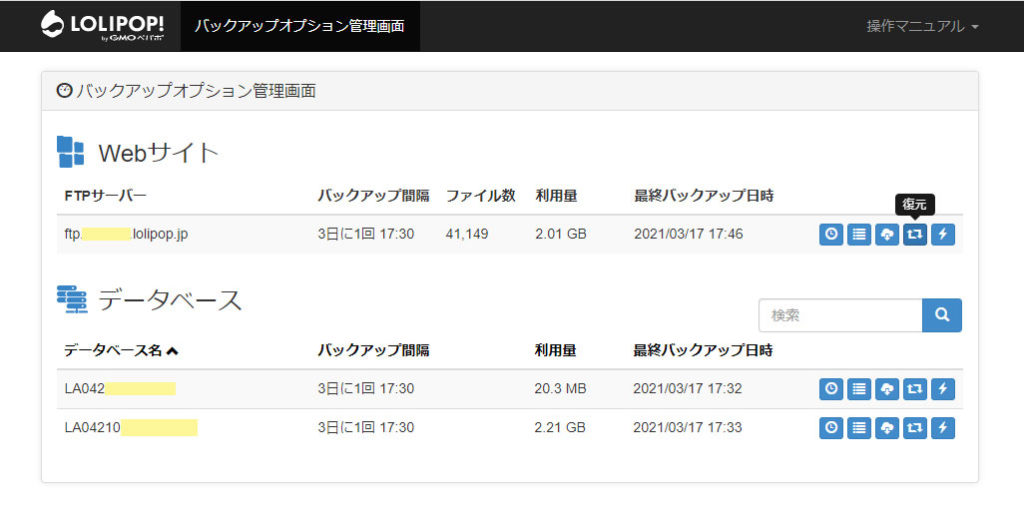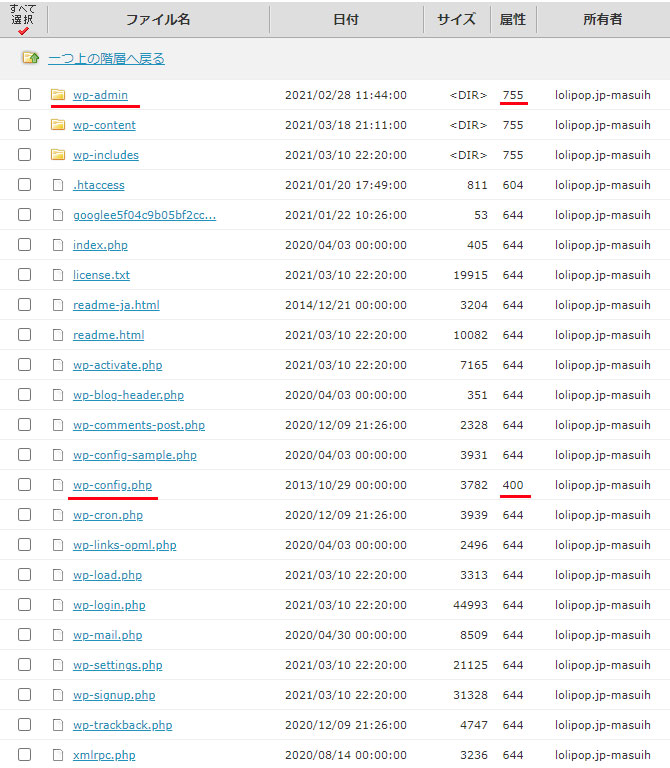ワードプレス(WordPress)で、ブログを作っている方は多いと思いますが、ワードプレス本体やプラグイン、PHPなどの更新やプログラム言語の修正ミスにより、突然画面が真っ白くなったり、エラーメッセージが表示されたりでひやっとすることがあります。
解決できない場合、数年かけて積み上げたブログであっても、元に戻すことが出来なくなりますので、ブログ主にとって、バックアップは必須になります。
WordPressのバックアップブラグインとして「BackWPup」がよく推奨されています。Dropboxとの連携も可能でありとても便利・・・私も使ったことがありますが、バックアップ途中で止まったり、何度かやり直してもうまくゆかず、原因が分からないまま諦めたことがあります。時間もかかりますし復元も面倒。
ロリポップのレンタルサーバーを利用されている方であれば、お勧めは「バックアップオプション」であります。月額300円(税抜)で簡単にWebサーバーとデータベースサーバーの自動バックアップを行うことができます。バックアップ間隔(手動/1日/3日/7日/15日/30日 )は、ニーズに合わせて自由に設定可能です。開始時間は30分単位で設定可。過去7回分のバックアップデータを任意に復元(ダウンロードも可)ができます。操作は至ってかんたんです。
私は3日に一回、自動的にバックアップしています。必要に応じて手動で即バックアップも出来ます。そんな便利のよいバックアップオプションですが、以前はスムーズに復元できていたのに、昨年7月に、ブログトラブルで復元作業をしたのですが、何度トライしても復元途中でエラーが出て復元作業が出来ません。ロリポップに問い合わせたところ、以下の方法で復元することができました。
その後、何度か復元作業をしましたが、同じ要領で処理すれば問題なく復元出来ます。せっかくのノウハウなので、紹介したいと思います。
ロリポップ「バックアップオプション」によるWordPress復元でエラーの解決方法
━━━━━━━━━━━━━━━━━━━━━━━━━━
■ WordPressのwp-config.phpの属性を変更する
━━━━━━━━━━━━━━━━━━━━━━━━━━
1.ロリポップ!FTPから
「wp-config.php」ファイルをクリックする
2.画面右上の「現在の属性」を「600」に書き換え
「保存する」をクリック
━━━━━━━━━━━━━━━━━━━━━━━━━━
■「install.php」ファイルを削除する
━━━━━━━━━━━━━━━━━━━━━━━━━━
1.ロリポップ!FTPから「wp-admin」フォルダをクリック
2.【 install.php 】ファイルを削除する。
▼フォルダ、ファイルの削除
https://lolipop.jp/manual/user/ftp2-05/
※他のファイルは削除しないよう注意して下さい。
━━━━━━━━━━━━━━━━━━━━━━━━━━
■ バックアップオプションからデータを復元する
━━━━━━━━━━━━━━━━━━━━━━━━━━
手順は以下を参照して下さい。
▼バックアップ機能(データの復元・履歴の閲覧)
https://lolipop.jp/manual/user/backup-restore/
━━━━━━━━━━━━━━━━━━━━━━━━━━
■ wp-config.phpの属性を元に戻す
━━━━━━━━━━━━━━━━━━━━━━━━━━
1.「ロリポップ!FTP」をクリックする
2.「wp-config.php」ファイルをクリックする
3.画面右上の「現在の属性」を「400」に書き換え
「保存する」をクリック
━━━━━━━━━━━━━━━━━━━━━━━━━━
「wp-config.php」のパーミッション(属性)を、呼出のみの「400」から「600」に変更して、書込を可能にすることがポイントになります。バックアップ対象のファイルやフォルダに書き込み権限がないと復元ができません。
フォルダ「wp-admin」内の「install.php」削除は、デフォルトに戻すためです。削除しても再び作成されるファイルです。